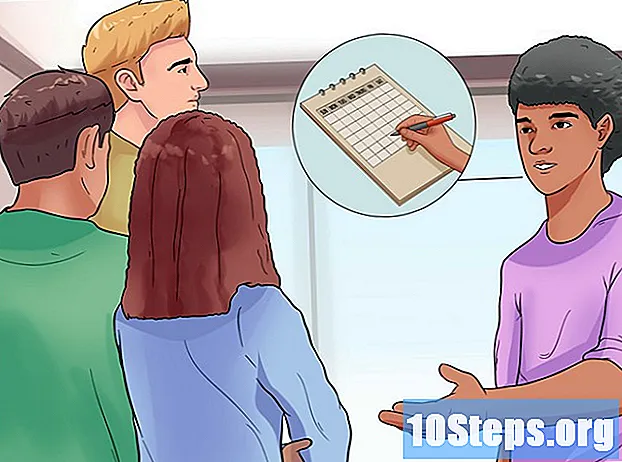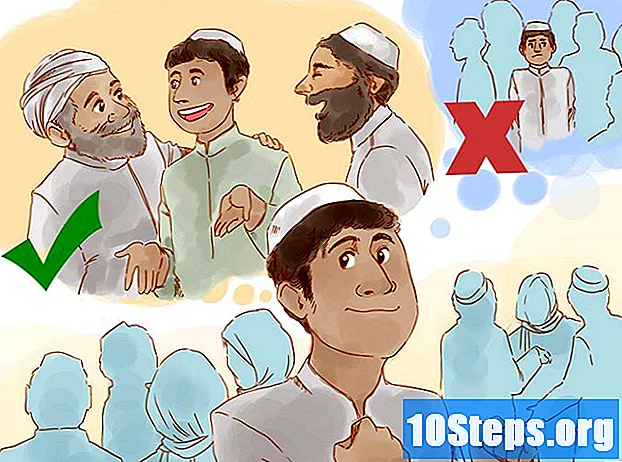உள்ளடக்கம்
உங்கள் வெப்கேம் விண்டோஸ் அல்லது மேகோஸில் இயங்குகிறதா என்பதைக் கண்டுபிடிப்பது எப்படி என்பதை இந்த கட்டுரை உங்களுக்குக் கற்பிக்கும். இந்தச் சோதனையைச் செய்வதற்கு இரு இயக்க முறைமைகளுக்கும் அவற்றின் சொந்த நிரல்கள் உள்ளன, ஆனால் இணைய தளங்களும் இந்த வேலையைச் செய்கின்றன. கீழே படித்து மேலும் கண்டுபிடிக்கவும்!
படிகள்
4 இன் முறை 1: இணைய உலாவியைப் பயன்படுத்துதல்
. பொதுவாக, பொத்தான் திரையின் கீழ் இடது மூலையில் உள்ளது.
. ஐகான் நீல மற்றும் வெள்ளை முகத்தால் குறிக்கப்படுகிறது மற்றும் டெஸ்க்டாப்பில் கப்பல்துறையில் அமைந்துள்ளது.

கிளிக் செய்க பயன்பாடுகள். விருப்பம் கண்டுபிடிப்பாளரின் இடதுபுறத்தில் உள்ள மெனு பட்டியில் உள்ளது.
இரட்டை கிளிக் புகைப்படம் சாவடி. ஃபோட்டோ பூத் தானாகவே வெப்கேமைத் திறக்கும். படம் திரையில் தோன்றினால் அது நன்றாக வேலை செய்கிறது.
4 இன் முறை 4: வெப்கேம் சிக்கல்களைத் தீர்ப்பது

வெப்கேம் நல்ல நிலையில் உள்ளதா என்று பாருங்கள். வெப்கேமைக் கண்டறியவும். இது வழக்கமாக மானிட்டரின் மேல் அமர்ந்திருக்கும், இருப்பினும் சில குறிப்பேடுகள் அதை அட்டையுடன் இணைத்துள்ளன. பார்வையைத் தடுக்கக்கூடிய அழுக்கு அல்லது எதுவும் இல்லை என்பதை உறுதிப்படுத்திக் கொள்ளுங்கள், மேலும் அதன் கேபிளைப் பாருங்கள் (அது வெளிப்புறமாக இருந்தால்).
வெப்கேமின் யூ.எஸ்.பி கேபிள் CPU உடன் இணைக்கப்பட்டுள்ளதா என சரிபார்க்கவும் (கேமரா வெளிப்புறமாக இருந்தால்). தேவைப்பட்டால், வேறு யூ.எஸ்.பி போர்ட்டை மீண்டும் இணைக்கவும் அல்லது பயன்படுத்தவும்.

வெப்கேம் கணினியை அணுக அனுமதிக்கப்படுகிறதா என்று பாருங்கள் (விண்டோஸில்). விண்டோஸ் அமைப்புகள் மெனு வெப்கேமை அனுமதிக்கலாம் அல்லது அனுமதிக்கக்கூடாது (பொதுவாக அல்லது குறிப்பிட்ட பயன்பாடுகளில்). வழக்கு என்ன என்பதைக் காண பின்வருவனவற்றைச் செய்யுங்கள்:- அணுகவும் தொடங்கு.
- கிளிக் செய்க அமைப்புகள், ஒரு கியரால் குறிக்கப்படுகிறது.
- கிளிக் செய்க தனியுரிமை.
- கிளிக் செய்க புகைப்பட கருவிஇடது பேனலில்.
- கிளிக் செய்க மாற்ற, "இந்த சாதனத்தின் கேமராவிற்கான அணுகல் முடக்கப்பட்டுள்ளது" என்பதன் கீழ்.
- பட்டி செயல்படுத்தப்பட்ட நிலையில் இருக்கிறதா என்று பாருங்கள்.
- "உங்கள் கேமராவை அணுக பயன்பாடுகளை அனுமதி" என்பதன் கீழ் உள்ள பட்டி இயக்கப்பட்ட நிலையில் இருப்பதை உறுதிசெய்க.
- பக்கத்தை உருட்டவும், நீங்கள் வெப்கேமைப் பயன்படுத்த விரும்பும் ஒவ்வொரு பயன்பாட்டிற்கான பட்டையும் செயல்படுத்தப்பட்ட நிலையில் இருக்கிறதா என்று பாருங்கள்.
சாதன மேலாளரை (விண்டோஸில்) அணுக வெப்கேம் அனுமதிக்கப்படுகிறதா என்று பாருங்கள். வழக்கு என்ன என்பதைக் காண பின்வருவனவற்றைச் செய்யுங்கள்:
- இல் வலது கிளிக் செய்யவும் தொடங்கு.
- கிளிக் செய்க சாதன மேலாளர்.
- இரட்டை கிளிக் கேமராக்கள் அல்லது இமேஜிங் சாதனங்கள்.
- வெப்கேமில் வலது கிளிக் செய்யவும்.
- கிளிக் செய்க சாதனத்தை இயக்கு.
கேமரா இயக்கிகளைப் புதுப்பிக்கவும். சாதன நிர்வாகியில் கேமரா இயக்கிகள் புதுப்பித்த நிலையில் உள்ளதா என்பதையும் நீங்கள் பார்க்கலாம். பின்வருவனவற்றைச் செய்யுங்கள்:
- இல் வலது கிளிக் செய்யவும் தொடங்கு.
- கிளிக் செய்க சாதன மேலாளர்.
- இரட்டை கிளிக் கேமராக்கள் அல்லது இமேஜிங் சாதனங்கள்.
- வெப்கேமில் வலது கிளிக் செய்யவும்.
- கிளிக் செய்க இயக்கி புதுப்பிக்கவும்.
கணினி மேலாண்மை கட்டுப்பாட்டாளரை மீட்டமைக்கவும் (மேக்கில்). வெப்கேம் மேக்கில் வேலை செய்யவில்லை எனில் கணினி மேலாண்மை கட்டுப்பாட்டாளரை மீட்டமைக்க முயற்சி செய்யலாம். பின்வருவனவற்றைச் செய்யுங்கள்:
- உங்கள் மேக்கை மூடு.
- ஏழு விநாடிகளுக்கு Shift (இடது) + கட்டுப்பாடு + விருப்ப விசைகளை அழுத்தவும்.
- மற்றொரு ஏழு விநாடிகளுக்கு ஆற்றல் பொத்தானை அழுத்தவும், ஆனால் மற்ற விசைகளை வெளியிடாமல்.
- அனைத்து விசைகள் மற்றும் பொத்தானை விடுவித்து சில விநாடிகள் காத்திருக்கவும்.
- உங்கள் மேக்கை இயக்கவும்.
நீங்கள் பயன்படுத்த விரும்பும் பயன்பாட்டின் வெப்கேம் அமைப்புகளைப் பாருங்கள். வெப்கேம் ஒரு குறிப்பிட்ட பயன்பாட்டுடன் இயங்கவில்லை என்றால், குறிப்பாக மேக் ஒன்றுக்கு மேற்பட்ட கேமராக்களுடன் இணைக்கப்பட்டிருந்தால் அதை நீங்கள் கட்டமைக்க வேண்டியிருக்கும். ஒவ்வொரு நிரலுக்கான அமைப்புகளும் வேறு கட்டத்தில் உள்ளன. பொதுவாக, "அமைப்புகள்", "விருப்பத்தேர்வுகள்" அல்லது "விருப்பங்கள்" மெனுவைத் திறந்து "வீடியோ" துணைமெனுவை அணுகவும்.
வெப்கேமைப் பயன்படுத்தி வேறு நிரல்கள் இல்லை என்பதை உறுதிப்படுத்தவும். கேமரா ஒரு பயன்பாட்டில் இன்னொருவர் பயன்படுத்தும் போது திறக்காது. சாதனத்தை மீண்டும் அணுக முயற்சிக்கும் முன் திறந்த எதையும் மூடு.
மற்றொரு வெப்கேம் வாங்கவும். மேற்கண்ட தீர்வுகள் எதுவும் செயல்படவில்லை என்றால் வெப்கேம் உடைந்திருக்கலாம். அவ்வாறான நிலையில், மற்றொரு சாதனத்தை வாங்கவும் - முன்னுரிமை புதியது மற்றும் சமீபத்திய பயன்பாடுகளுடன் இணக்கமானது.